Python 官方文档:入门教程 => 点击学习
以上是集成测试后的Jprofiler演示效果图 今晚想在idea中集成一下JProfiler11(现在有12版本了)工具,去网上看了下都是老版本IDEA,也没有合适的,工具都不是免
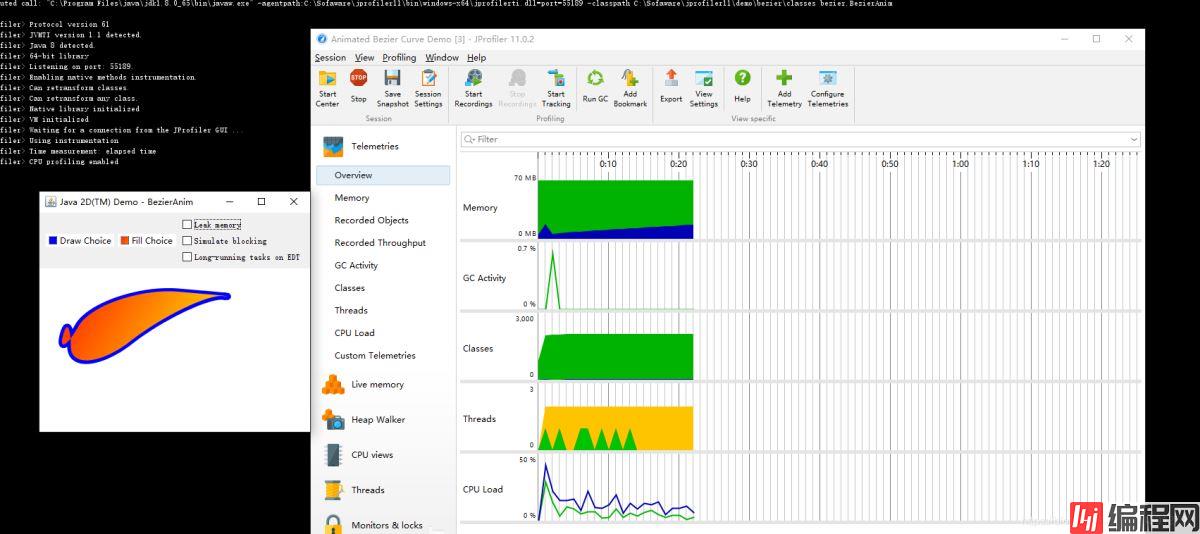
以上是集成测试后的Jprofiler演示效果图
今晚想在idea中集成一下JProfiler11(现在有12版本了)工具,去网上看了下都是老版本IDEA,也没有合适的,工具都不是免费的。于是就自己一步步折磨,也是佩服自己,全程没有百度踩着坑集成成功了,现在是凌晨一点了,为了一步步演示我还得把安装得卸载了,想哭。还是想把这个早点分享给大家。要是你们集成成功了,给我点个关注或者点个赞就好了,哈哈哈,开始吧。
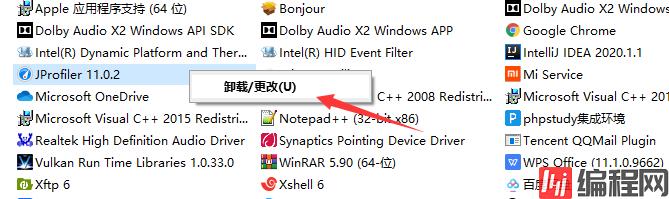
这个版本2020 .1也是可以的。我还给你们找了miyao,不要慌!
链接: https://pan.baidu.com/s/1q-CBSM_d8T3Qq-WGDpj92w
提取码: smwq
一共104兆左右,百度网盘直接下载也可以,当然迅雷或IDM更好了。下载好了先不要管它,下面我会分享怎么傻瓜安装。
另外:我之前还写一篇百度网盘非会员提速的文章,不知道的可以看看。
1、安装JProfiler 插件
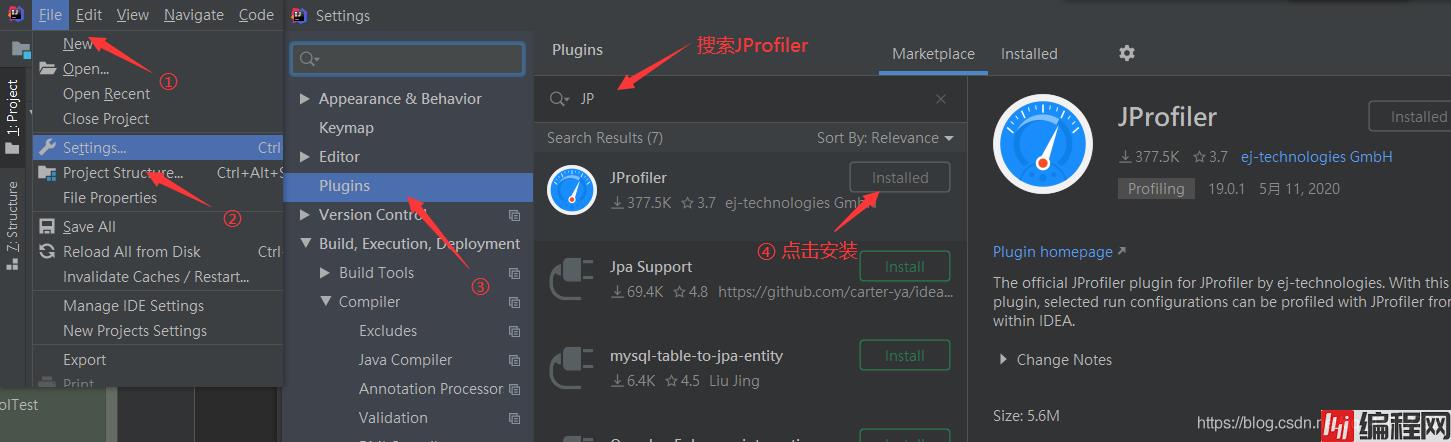
2、点击就会在浏览器打开
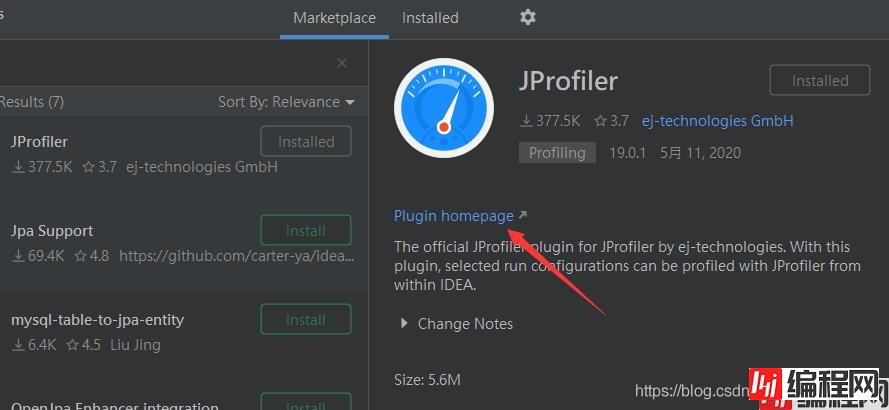
3、点击下载(就几兆)
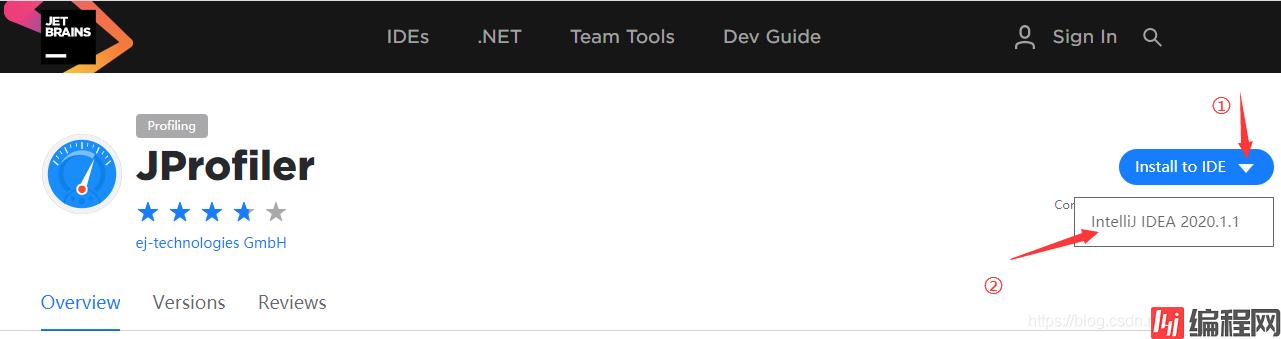
4、直接点击OK
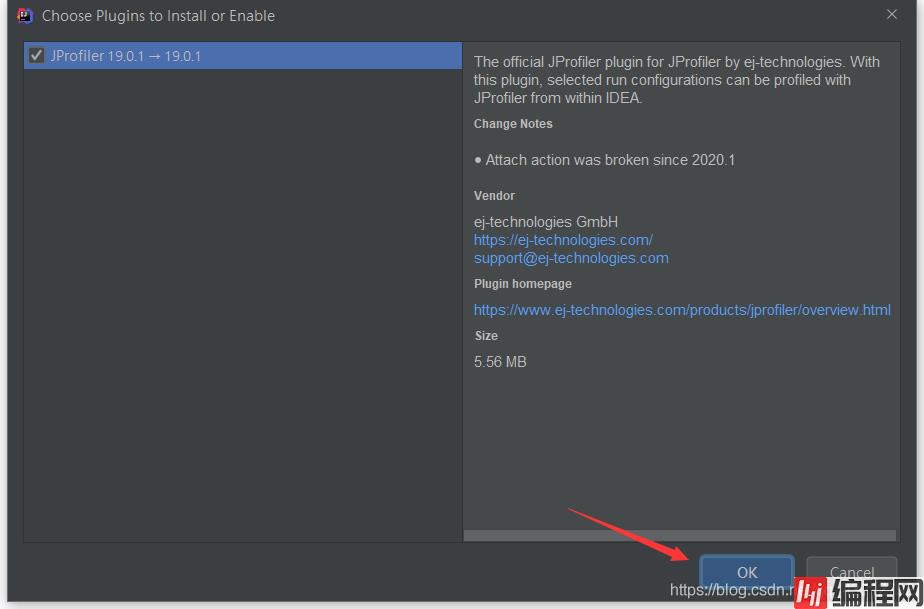
5、此时你会看到在你的IDEA界面上看到两个像指南针得图标出现(要是没有你就重启一下IDEA)

1、解压之后进入目录,然后双击进行安装(我觉得我太啰嗦了)
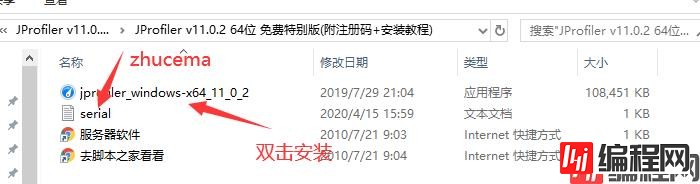
2、是否更改(是)–> 点击自定义目录
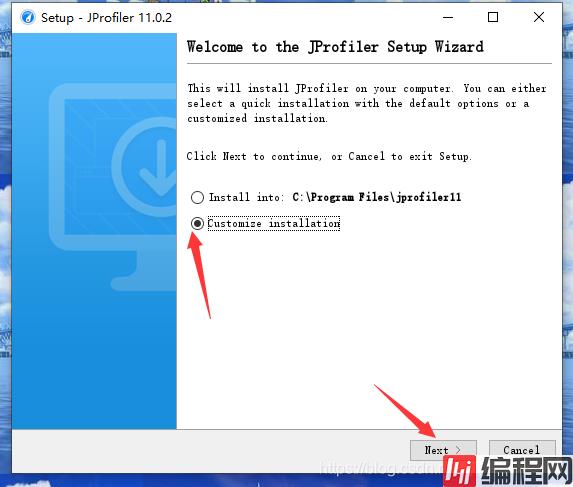
3、同意协议–> 选择安装目录(我就安装C盘了,莫学我)
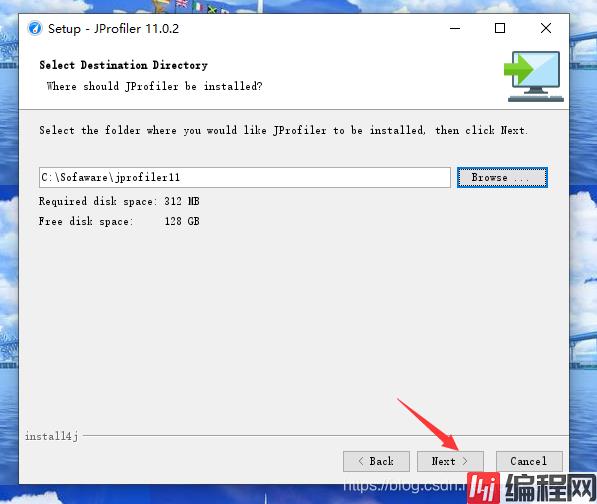
4、等待一会,我觉得应该是No
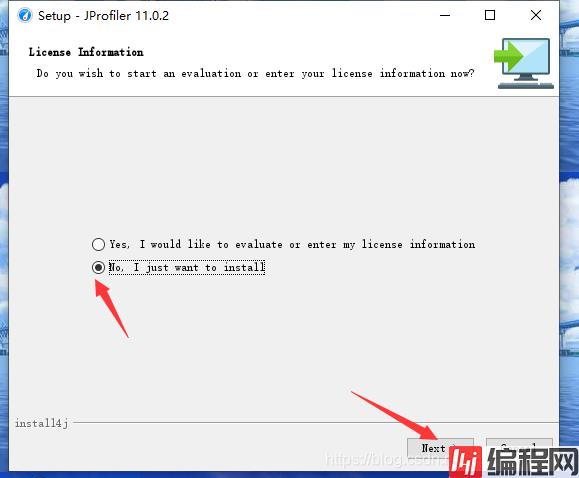
5、默认就好,这是让你选择IDEA版本,直接Next
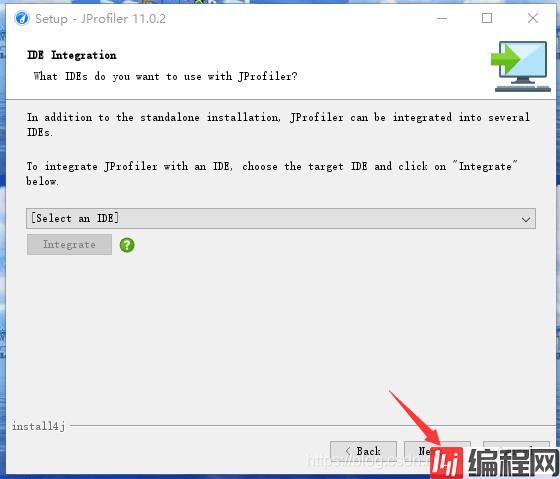
6、直接Next,,你看得懂的话也可以选择,我就直接Next了
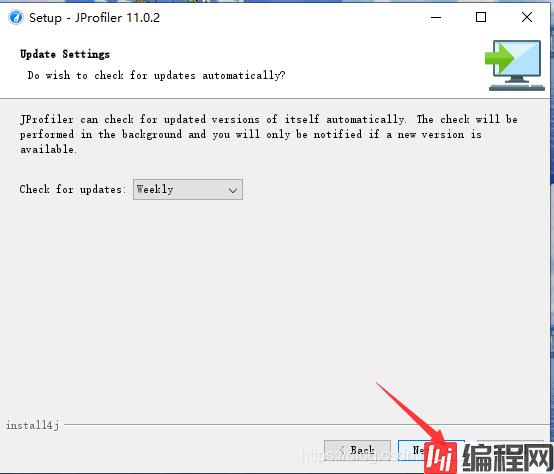
7、选择 Run ,然后Finash–> 就会自动启动JProfiler工具–> 点击OK
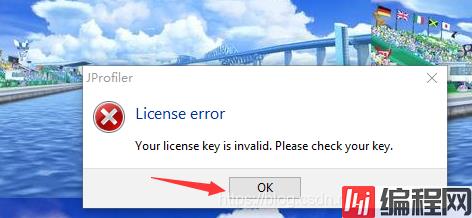
8、操作时间到了,打开JProfiler 安装包目录中 serial (Notepad++)
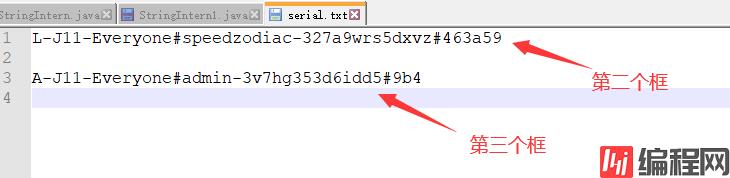
9、name 一项随便写一个,复制进去就点击OK
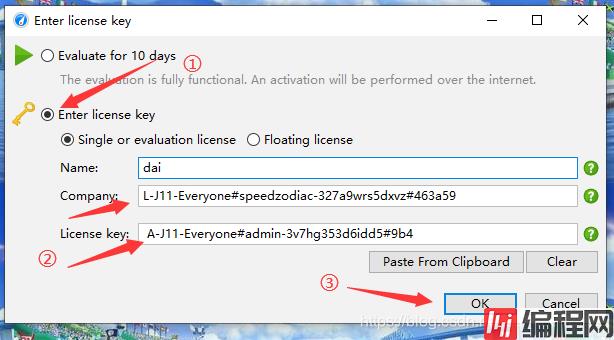
10、看到这个界面你就成功三分之二了,关闭JProfiler工具
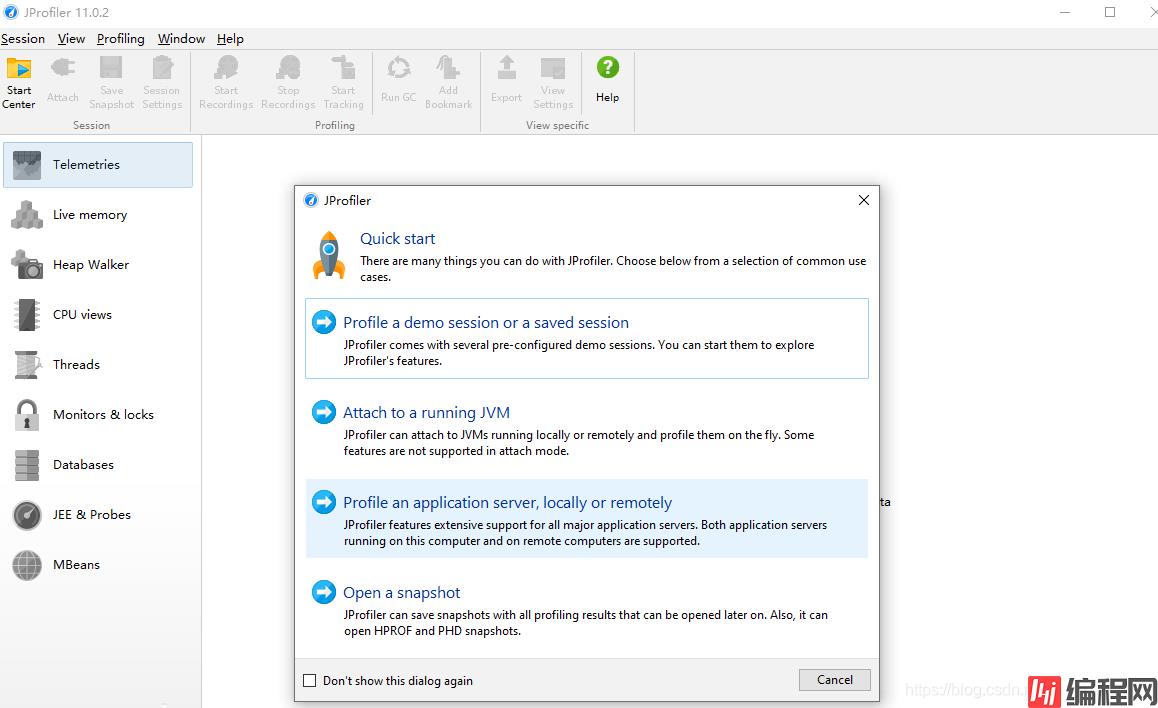
正常来说,直接就会填充路径
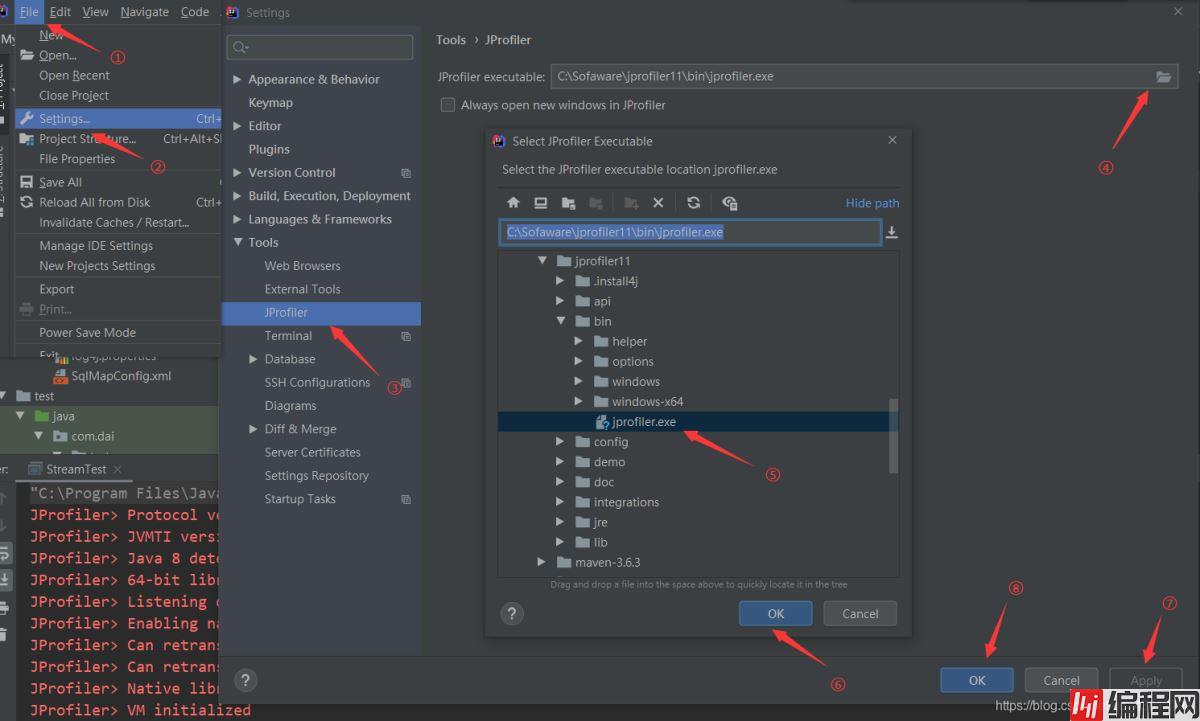
1、随便写一段代码测试,最好写一个不会立马让程序执行完毕的,可以让程序阻塞一会,我的测试代码如下:带走不谢
package com.dai.test1;
import java.util.concurrent.TimeUnit;
import java.util.stream.LongStream;
public class StreamTest {
public static void main(String[] args) throws InterruptedException {
long start = System.currentTimeMillis();
// 流式编程
long sum = LongStream.rangeClosed(0, 10_0000_0000)
.parallel().reduce(0, Long::sum);
System.out.println(sum);
System.out.println((System.currentTimeMillis() - start));
TimeUnit.SECONDS.sleep(100000); // 阻塞主线程,让程序不会停止
}
}2、点击第一个图标执行代码
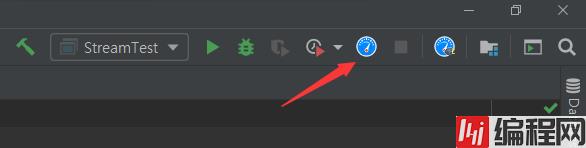
3、我估计会翻车,你觉得呢?,这是日志不要慌
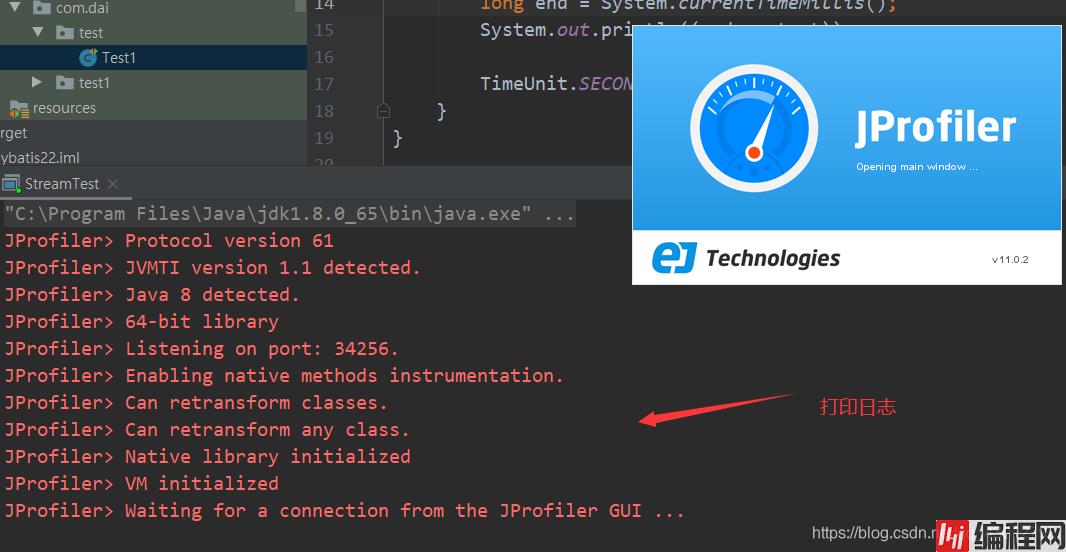
4、关闭掉
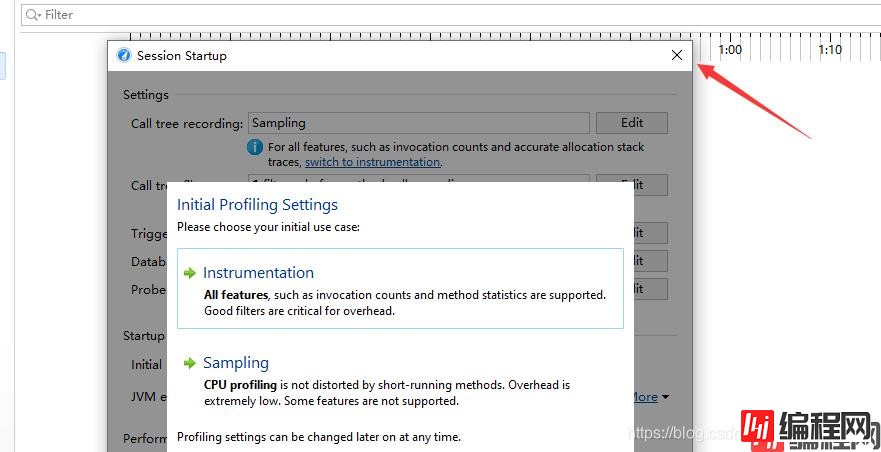
5、这是什么东西,啥也没有?容我看看,什么情况
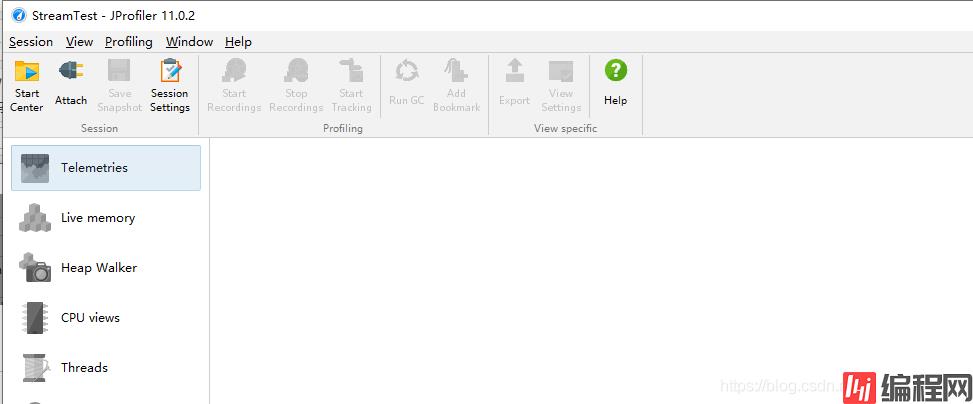
6、跟着我的节奏,继续
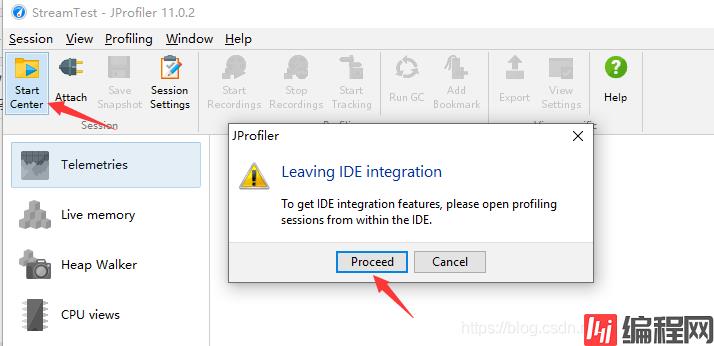
7、咱们没有JDBC,也不是sever,第一个 --> start
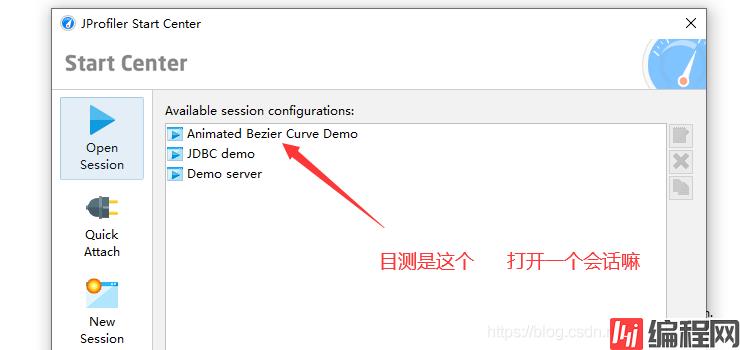
8、我发现,咱们好像在打开这个工具的第一步就错过了,这个我带着大家一个绕了一圈?就算一起长个经验吧,先抱歉了
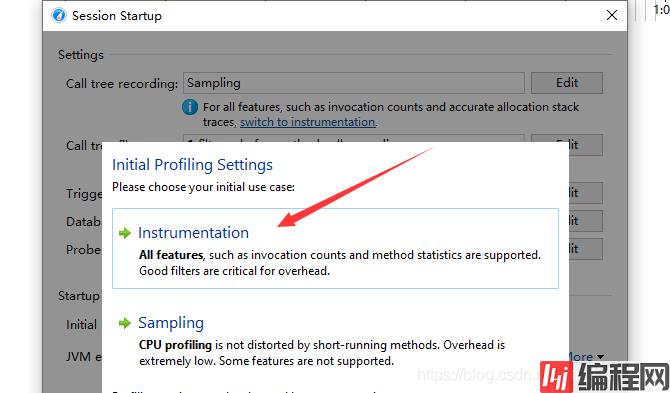
9、这一步是对一些参数的设置,现在咱们还没有项目,可以直接OK,之后在真正测试的时候,就得设置一些参数了,什么数据库连接啊,网络协议啊,trigger等等进行设置。我说实话,我也是第一次,也不太清楚,蒙的,哈哈哈
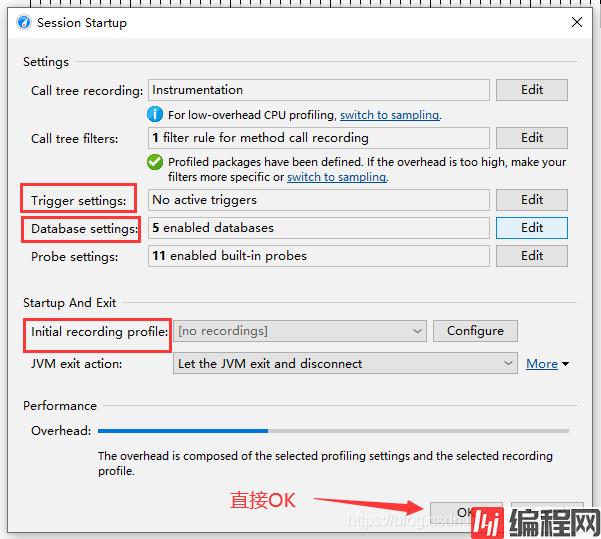
10、咱们是不是忘记设置什么重要参数了啊,版本问题吗,先直接OK试试
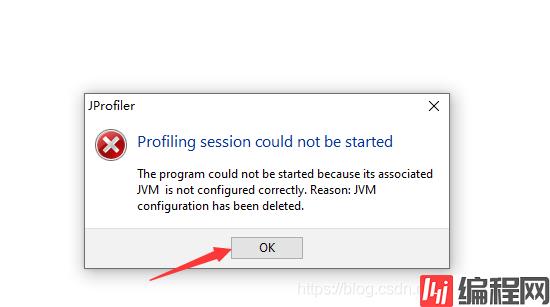
11、果然,还需要选择一下Java虚拟机的版本(必须的)
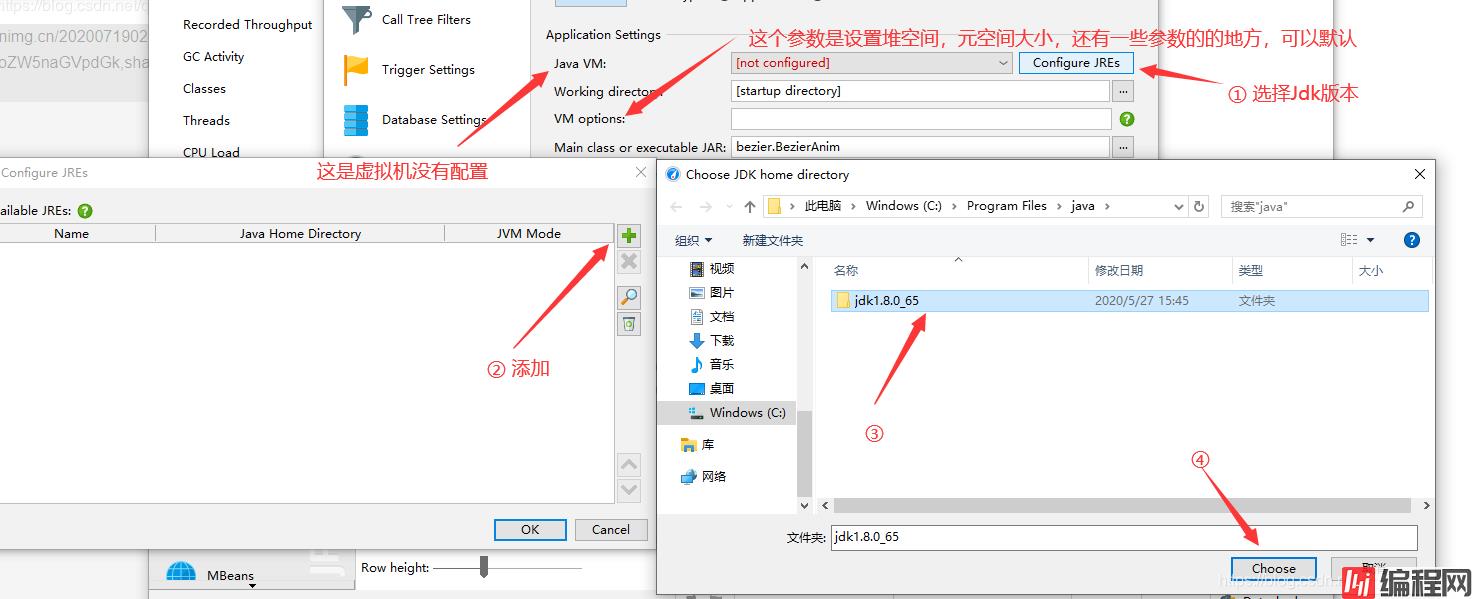
12、一步步OK
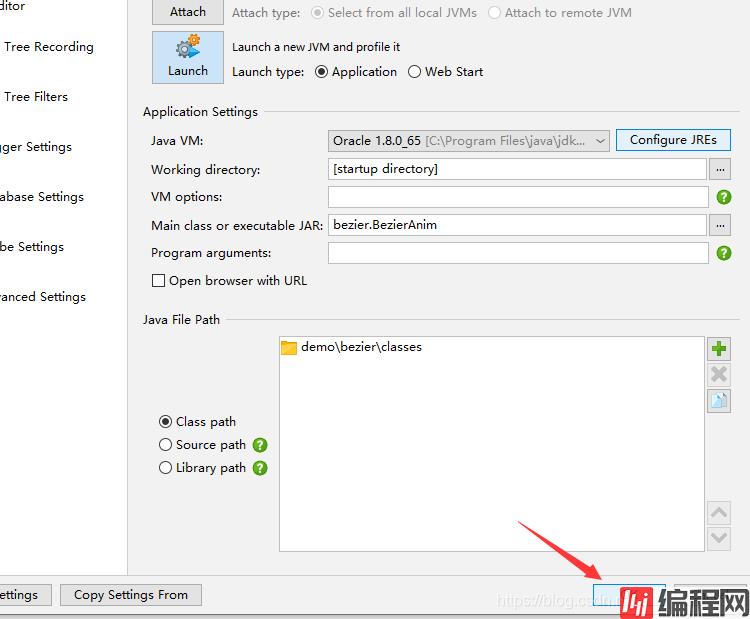
13、这下子估计好了
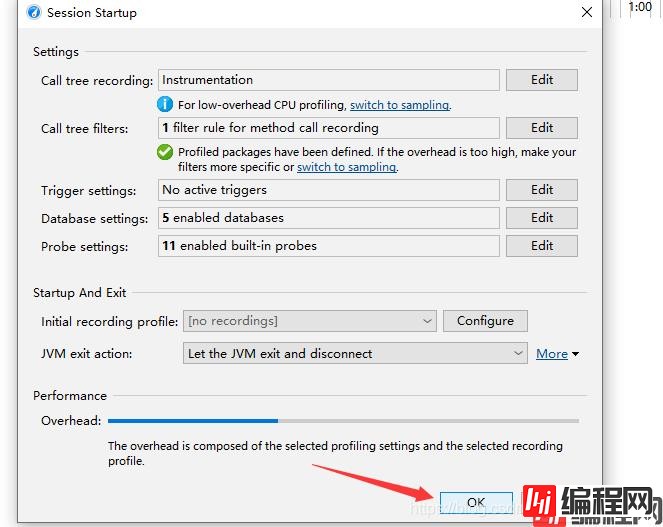
14、哇,这画面,可以哦!动态可视化(其实我见过,只是显得很惊讶)
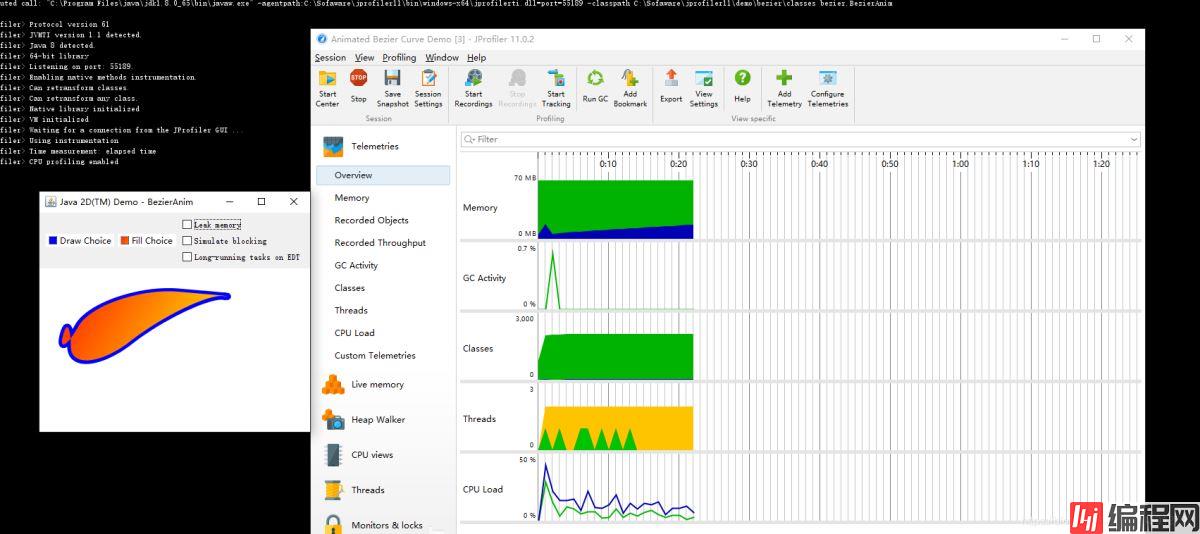
15、我猜那个是与jdk有关的东西,关一下试试
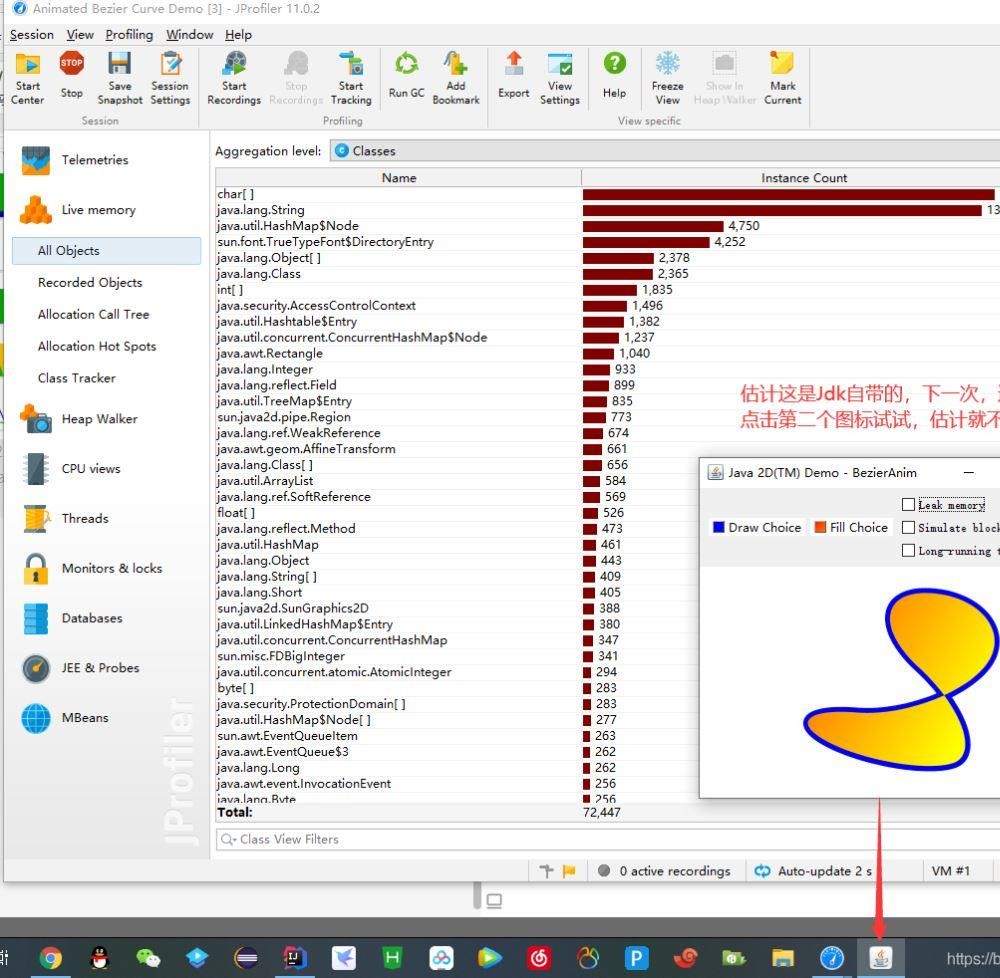
16、尴尬了,原来是虚拟机,不可以关闭,估计得重新配置JDK就可以再一次查看了。
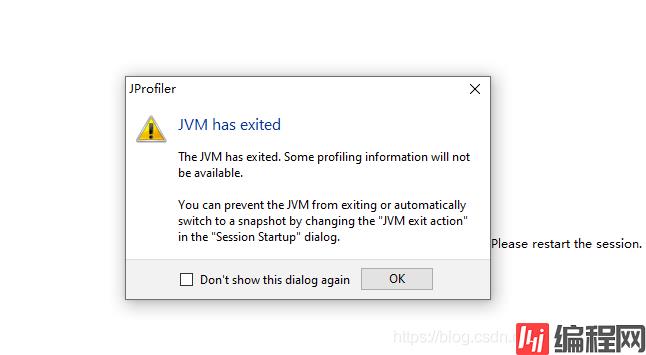
确实再配一次就好了。
好喽,到这样已经算是全部安装集成测试完毕了,我也是第一次安装,所以会翻车,谅解!但是大家跟我一起翻,挺好的,一起学习,现在应该是凌晨两点半了。记录一下。安!
有用点个关注,手留余香! 😐 😐 😐
以上就是IDEA集成JProfiler11可视化工具(安装、集成、测试)的详细内容,更多关于IDEA集成JProfiler的资料请关注编程网其它相关文章!
--结束END--
本文标题: IDEA集成JProfiler11可视化工具的详细流程(安装、集成、测试)
本文链接: https://www.lsjlt.com/news/129151.html(转载时请注明来源链接)
有问题或投稿请发送至: 邮箱/279061341@qq.com QQ/279061341
下载Word文档到电脑,方便收藏和打印~
2024-03-01
2024-03-01
2024-03-01
2024-02-29
2024-02-29
2024-02-29
2024-02-29
2024-02-29
2024-02-29
2024-02-29
回答
回答
回答
回答
回答
回答
回答
回答
回答
回答
0